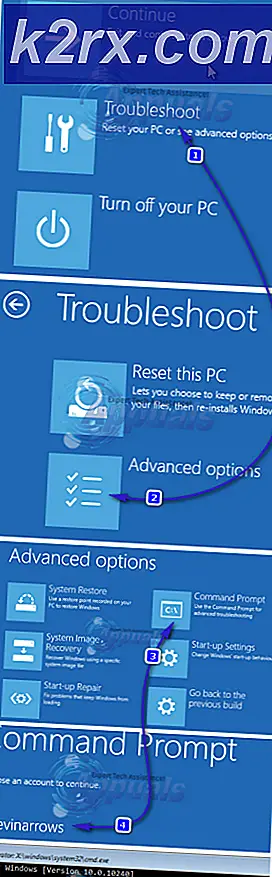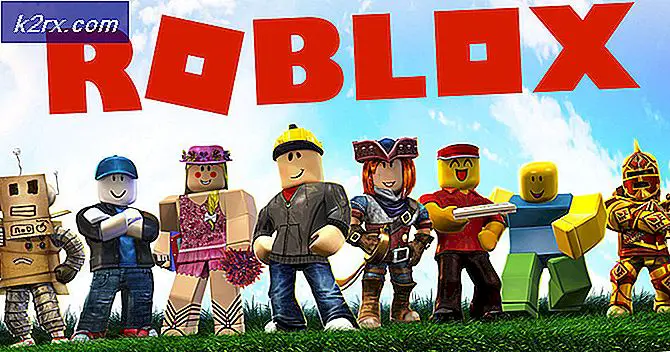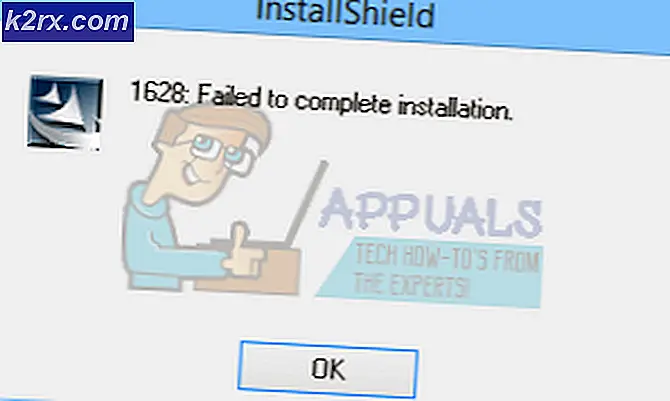Hvordan fikse "iTunes kunne ikke koble til denne iPhone" Verdien mangler
Gjenopprette din iDevice er en måte å fikse mange problemer med enheten din. Mange brukere kan imidlertid ikke gjenopprette iPhones på grunn av iTunes-feil. ITunes kunne ikke koble til denne iPhone, verdien mangler. Den mest irriterende tingen her er at denne feilen oppstår selv når brukere utfører en DFU-gjenoppretting. Her er en bruker klaget.
Jeg har nettopp forsøkt å gjenopprette min iPhone som den var i DFU-modus, og nå får jeg feilen
iTunes kunne ikke koble til denne iPhone. Verdien mangler.
og telefonen står fast på apple-logoen.
Noen ideer
Etter litt forskning fant vi en løsning på dette problemet. Så, hvis du har å gjøre med denne feilen, kan du se hvordan du kan fikse det.
Oppdater iTunes
Flere forskjellige faktorer kan forårsake denne feilen mens du forsøker å gjenopprette iDevice. Og å ha utdatert iTunes er den første på vår dagens liste. Så sjekk iTunes for oppdateringer. Slik gjør du det.
- Åpne iTunes på datamaskinen, og klikk på Hjelp- fanen .
- Når rullegardinmenyen vises, klikker du på Søk etter oppdateringer .
- Vent et par sekunder, og iTunes vil laste ned og installere den nyeste versjonen hvis det kreves en oppdatering.
Prøv nå å utføre gjenopprettingen. Hvis denne metoden ikke fungerte for deg, kan du prøve følgende.
Installer iTunes på nytt
Noen ganger kan iTunes-filer bli skadet, og det kan være årsaken til feilen. ITunes kunne ikke koble til denne iPhone, verdien mangler. En mulig løsning for å fikse de manglende filene er å installere iTunes på nytt. Slik gjør du det.
På Windows-datamaskiner
- Avinstaller iTunes og tilhørende komponenter
- Klikk på Start og gå til Kontrollpanel .
- Klikk nå på programmer .
- Velg Programmer og funksjoner .
- Avinstaller iTunes og alle relaterte Apple- programvarekomponenter .
- iTunes
- Bonjour
- Rask tid
- Apple Software Update
- Støtte for mobilenhet
- Apples applikasjonsstøtte
- Eventuelle andre Apple-relaterte programmer
Merk: I enkelte systemer kan iTunes ha to Apple Application Support-versjoner. Pass på at du avinstallerer dem begge. For å sjekke om alle relaterte programmer er fjernet eller ikke, kan du bruke søkefeltet. Bare skriv et eple i det.
- Installer iTunes og tilhørende komponenter på nytt
- Når du har avinstallert iTunes helt, start datamaskinen på nytt og last ned den nyeste iTunes- versjonen fra apple.com.
- Åpne den nedlastede filen, og en installasjonsveiviser kommer opp.
- Følg installeringsinstruksjonene og gå gjennom trinnene i Velg plasseringen av iTunes-mappen og godta vilkårene .
- Når installasjonen er ferdig, klikker du Fullfør, og du har en ny iTunes-app på datamaskinen.
På Mac-datamaskiner
På Mac, er iTunes en innebygd app. Dette betyr at det er litt vanskelig å fjerne det fra operativsystemet. Følg imidlertid de neste trinnene, og du vil installere det på nytt uten problemer.
PRO TIPS: Hvis problemet er med datamaskinen eller en bærbar PC / notatbok, bør du prøve å bruke Reimage Plus-programvaren som kan skanne arkiver og erstatte skadede og manglende filer. Dette fungerer i de fleste tilfeller der problemet er oppstått på grunn av systemkorrupsjon. Du kan laste ned Reimage Plus ved å klikke her- Avinstaller iTunes
- Åpne applikasjonsmappen og finn iTunes
- Klikk den med høyreklikk (eller Comand + Click), og velg Få info .
- Trykk på det lille låsikonet nederst i høyre hjørne av vinduet.
- Skriv inn administratorpassordet når det er nødvendig.
- Klikk på Deling og tillatelser pilen og en ny seksjon vil åpne opp.
- Klikk på Les og skriv privilegiene og velg Alle .
- Dra nå iTunes- ikonet til papirkurven.
- Installer iTunes på nytt
- Gå til apple.com og last ned den nyeste versjonen av iTunes .
- Åpne den nedlastede filen, og en installasjonsveiviser åpnes .
- Følg installeringsinstruksjonene til appen er installert. Det inkluderer å godta vilkårene for bruk og velge plasseringen for iTunes-filene.
Når du har installert iTunes på datamaskinen på nytt, prøv å utføre gjenoppretting av iDevice. Hvis du fortsatt opplever den samme feilen, kan du prøve følgende metode.
Utfør Hard Reset og Gjenopprett iPhone
- Koble iPhone til en datamaskin ved hjelp av den originale USB-kabelen.
- Utfør en hard tilbakestilling (tvunget omstart) på iPhone. Hvis du ikke kjenner prosedyren, kontrollerer du Forced Restart-delen i følgende iPhone-dødartikkel
- Når iTunes-logoen kom opp på iDevice, gir iTunes deg to alternativer i en dialogboks. (Oppdater og Gjenopprett).
- Klikk på Gjenopprett- knappen, og bekreft ditt valg når du blir spurt om igjen.
- Hvis dette ikke gjenoppretter enheten, klikker du Avbryt i neste dialogboks.
- Klikk nå på Gjenopprett- alternativet som er i iTunes- programvinduet . Det vil igjen be deg om å bekrefte handlingen din.
- Bekreft ditt valg, og gjenopprettingsprosessen skal starte.
Denne metoden er bekreftet av våre lesere og bør også hjelpe deg med å løse iTunes ikke kunne koble til denne iPhone, verdien mangler feil på din iDevice.
Endelige ord
Så mye komplisert som det ser ut på overflaten, kan mange iDevices problemer løses på mindre enn 5 minutter. Det er tilfelle med dagens problem. Så, hvis du har å gjøre med iTunes, ikke kunne koble til denne iPhone, mangler verdien på din iDevice, jeg anbefaler på det sterkeste å prøve metodene ovenfor. Hvis ingen av de ovennevnte fungerer for deg, gå til nærmeste Apple Store og be dem om en løsning. Ikke glem å fortell oss om du har løst feilen i kommentarseksjonen nedenfor.
PRO TIPS: Hvis problemet er med datamaskinen eller en bærbar PC / notatbok, bør du prøve å bruke Reimage Plus-programvaren som kan skanne arkiver og erstatte skadede og manglende filer. Dette fungerer i de fleste tilfeller der problemet er oppstått på grunn av systemkorrupsjon. Du kan laste ned Reimage Plus ved å klikke her